你需要在Mac上重建整個Spotlight索引嗎?這很容易做,但可能需要一段時間。本教程將向您展示如何在Mac OS X中啟動整個驅動器的重新編制索引過程,我們將使用Spotlight控制台執行此操作,並且我們還將介紹另一種方法,以防您想採用不同的方法。
如何在Mac OS X中重建Spotlight索引
以下是如何使用Spotlight控制台啟動整個驅動器的重新編制索引過程:
- 從Apple選單啟動系統偏好設定
- 按一下“Spotlight”,然後按一下“Privacy”選項卡
- 將Macintosh HD(以及其他驅動器)拖到此視窗中
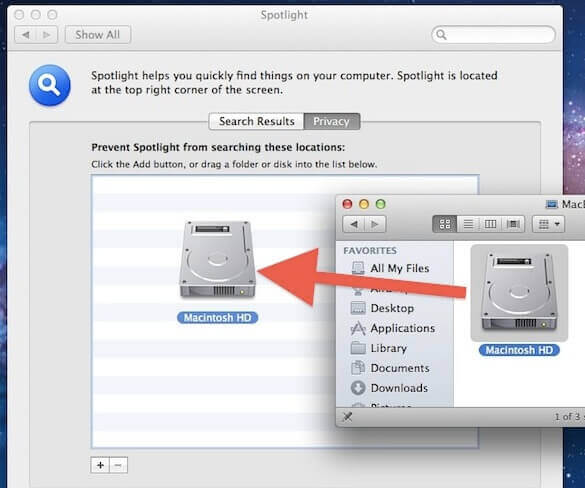
- 當要求確認時,按一下“確定”
- 現在選擇剛添加的驅動器,按一下“-”減號按鈕將其從清單中删除
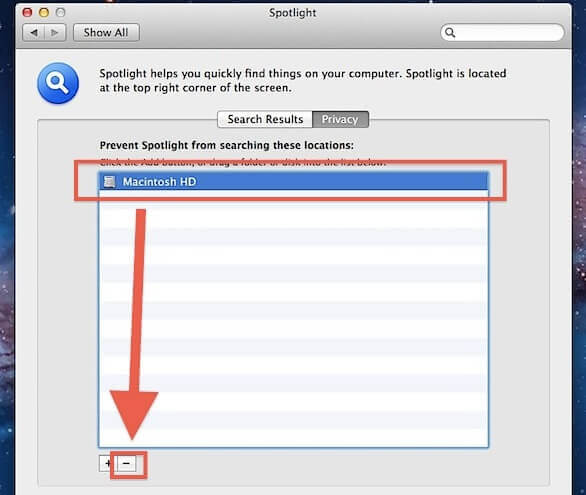
這應該會立即啟動有關驅動器的Spotlight索引過程。
注意:如果一個項目留在“隱私”清單下,它將從Spotlight索引中完全排除。
Spotlight將立即開始重新索引您添加的驅動器,然後從隱私清單中删除。根據驅動器的速度和內容,重新編制驅動器索引所需的時間會有所不同,從30分鐘到幾個小時不等。在任何時候,您都可以下拉Spotlight選單並檢查進度:
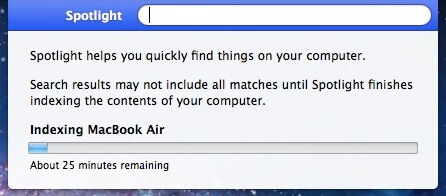
當mdworker和mds行程運行並消耗大量CPU和磁碟活動時,Mac在重新編制索引時可能會感到遲緩。
當您遇到Mac 搜尋用戶端的問題時,重建和重新索引Spotlight是一種很好的故障排除技術。如果您發現Spotlight根本無法使用,請嘗試其他一些故障排除技巧。
通過終端手動重建Spotlight
如果前面提到的
控制台方法沒有刺激驅動器重新索引,則可能需要通過命令列手動啟動它。打開終端並使用以下命令字串執行此操作:
sudo mdutil -i on /
重建驅動器索引可能需要很長時間,因此請準備好等待,無論您是通過系統偏好設定面板還是通過命令列執行此操作。
你能用這種方法成功地重建聚光燈索引嗎?請在評論中告訴我們您的經驗。
重建Spotlight索引
